Prepričajte se, da imate stabilno internetno povezavo
- Ta napaka se lahko pojavi zaradi šibke internetne povezave, čakanja na posodobitev sistema Windows ali protivirusnega programa, ki blokira povezavo.
- Če želite to popraviti, dovolite RDP prek požarnega zidu, omogočite storitev RDP ali počistite predpomnilnik DNS.
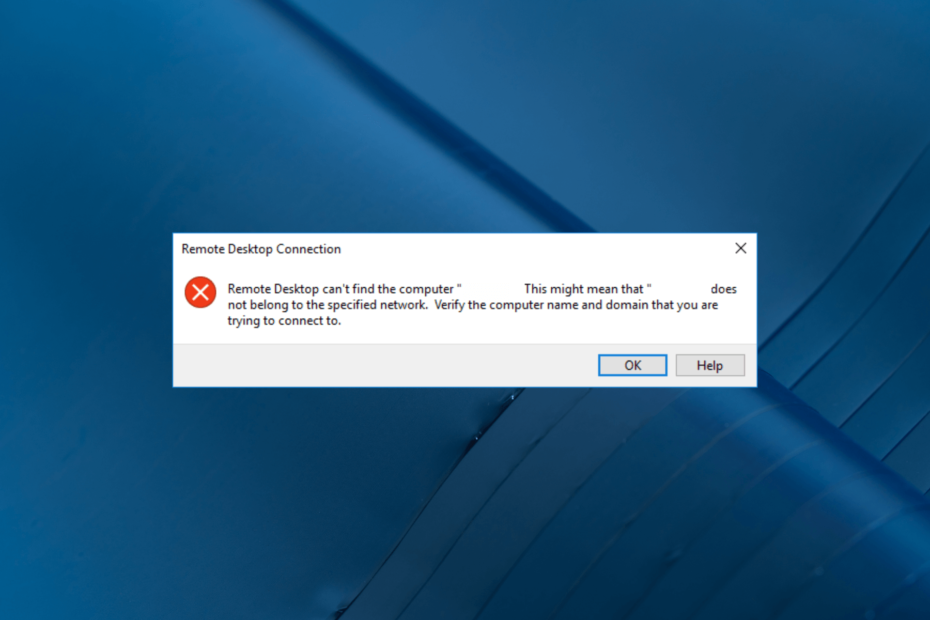
XNAMESTITE TAKO, DA KLIKNETE NA PRENOS DATOTEKE
- Prenesite Restoro PC Repair Tool ki prihaja s patentiranimi tehnologijami (patent na voljo tukaj).
- Kliknite Zaženi skeniranje da poiščete težave z operacijskim sistemom Windows, ki bi lahko povzročale težave z računalnikom.
- Kliknite Popravi vse za odpravo težav, ki vplivajo na varnost in delovanje vašega računalnika.
- Restoro je prenesel 0 bralcev ta mesec.
Oddaljeno namizje je zmogljivo orodje, ki vam omogoča dostop do računalnika z oddaljene lokacije. Vendar pa lahko včasih naletite na sporočilo o napaki, ki navaja, da oddaljeno namizje ne najde računalnika, kar je lahko frustrirajuće.
Zakaj oddaljeno namizje ne najde računalnika?
Obstajajo lahko različni razlogi, zakaj se ne morete povezati z računalnikom na daljavo; nekaj pogostih je navedenih spodaj:
- Ni vnosa v datoteko Hosts – Do te napake lahko pride, če datoteke sistemskih gostiteljev nimajo vstopa v vaš strežnik RDP. Poskusite ga dodati ročno, da odpravite težavo.
- Težave z omrežno povezljivostjo – Šibka internetna povezava je lahko razlog, zakaj ne morete vzpostaviti povezave z oddaljenim računalnikom. poskusite odpravljanje težav z vašim omrežjem.
- DNS ni konfiguriran – Če DNS ni konfiguriran za sistem, boste morda videli to napako. Konfigurirajte DNS in poskusite dostopati do oddaljene naprave.
- Predpomnilnik poverilnic za povezave z oddaljenim namizjem – Razlog za težavo je lahko tudi predpomnilnik poverilnic povezav RDP. Počistite jih, da odpravite težavo.
Zdaj, ko poznate razloge za težavo, pojdimo k rešitvam.
Kako popravim napako Oddaljeno namizje ne najde računalnika?
Preden se lotite naprednih korakov za odpravljanje težav, razmislite o izvedbi naslednjih pregledov:
- Poskusite znova zagnati računalnik in usmerjevalnik.
- Prepričajte se, da ni čakajoča posodobitev sistema Windows.
- Preverite internetno povezavo.
- Preverite ime gostiteljskega računalnika.
Če vam nobeden od zgornjih popravkov ni pomagal, skočite takoj na podrobne rešitve za odpravo napake.
1. Dovolite oddaljene povezave z računalnikom
- Pritisnite Windows + R odpreti Teči pogovorno okno.
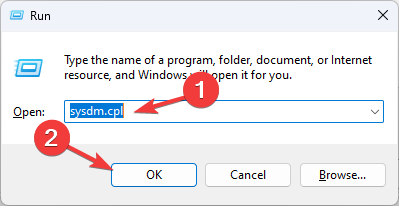
- Vrsta sysdm.cpl in kliknite v redu odpreti Lastnosti sistema.
- Pojdi na Daljinsko zavihek, pod Pomoč na daljavoin izberite Dovoli povezave oddaljene pomoči s tem računalnikom.
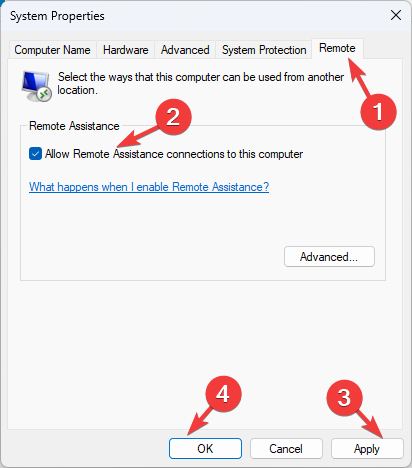
- Kliknite Prijavite se in v redu.
2. Preverite, ali je oddaljeni dostop omogočen
- Pritisnite Windows + jaz odpreti nastavitve aplikacija
- Pojdi do Sistem, nato kliknite Oddaljeno namizje.
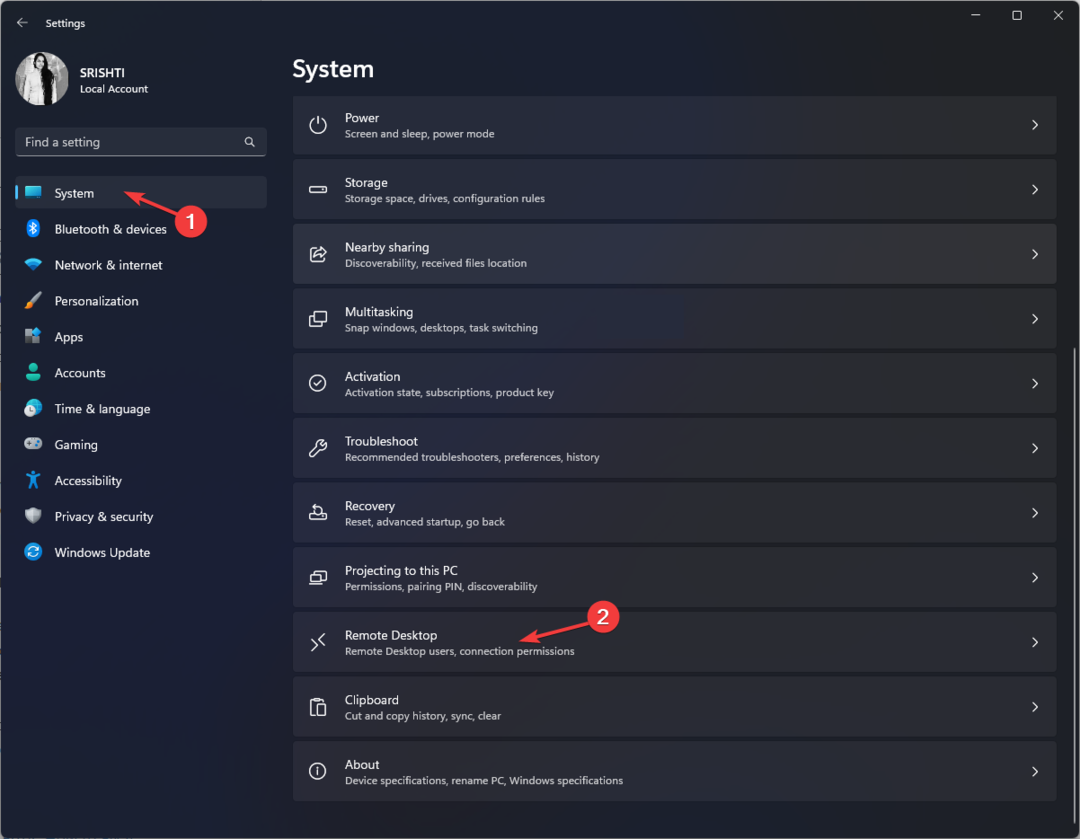
- Poišči Oddaljeno namizje in vklopite stikalo, da ga omogočite.
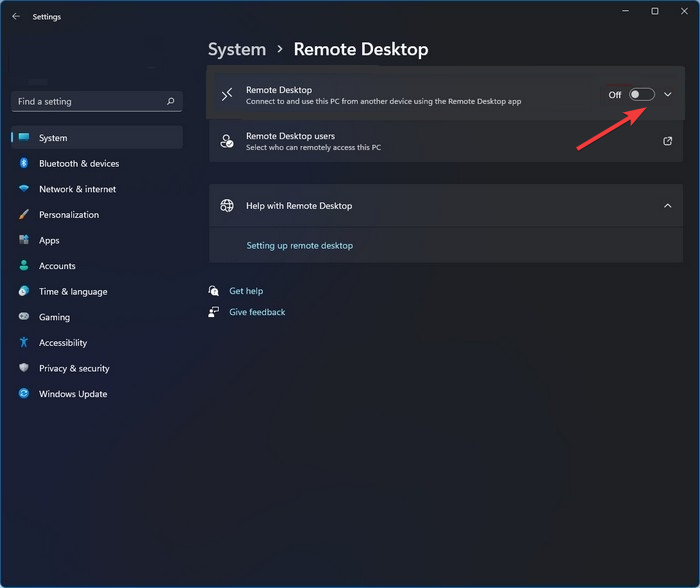
- Kliknite Potrdi da shranite spremembe.
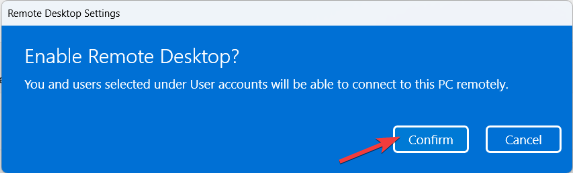
Zdaj preverite, ali lahko dostopate do oddaljenega računalnika.
3. Izpraznite DNS
- Pritisnite Windows ključ, vrsta cmd, in kliknite Zaženi kot skrbnik.

- Kopirajte in prilepite naslednji ukaz za izpiranje DNS in pritisnite Vnesite:
ipconfig/flushdns
- Zaprite ukazni poziv in znova zaženite računalnik.
4. Izbrišite zgodovino povezav RDP
- Pritisnite Windows + R odpreti Teči pogovorno okno.
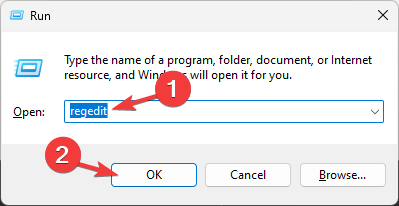
- Vrsta regedit in kliknite v redu odpreti Urejevalnik registra.
- Pomaknite se do te poti:
Računalnik\HKEY_CURRENT_USER\Programska oprema\Microsoft\Odjemalec terminalskega strežnika\Privzeto - Izberite MRU0, z desno tipko miške kliknite in izberite Izbriši da odstranite vse vnose.
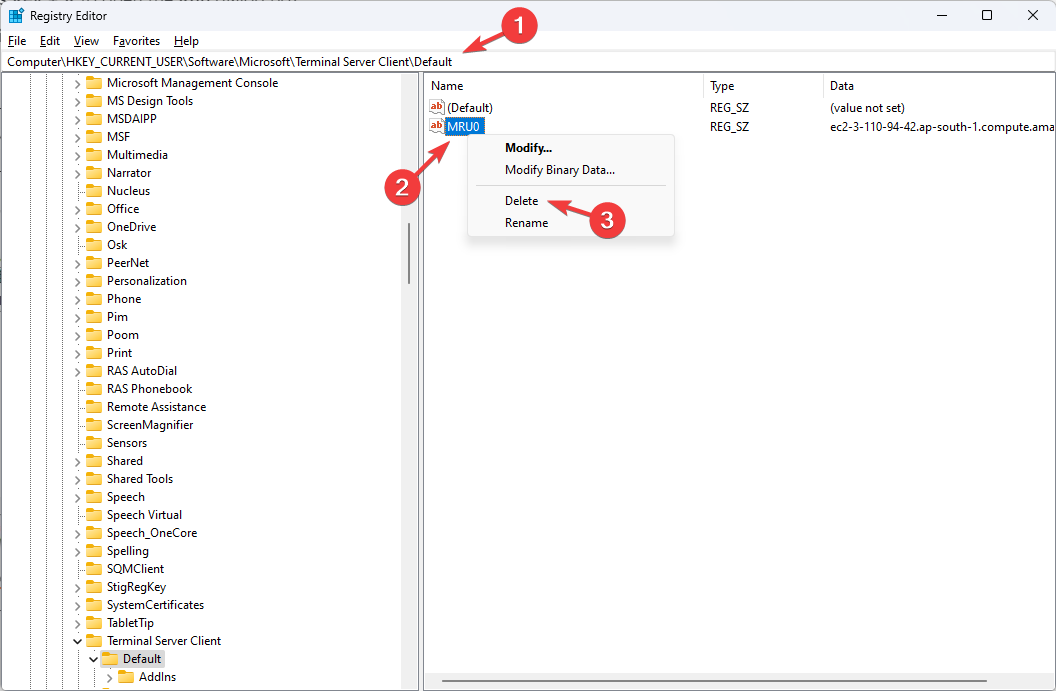
- Zaprite urejevalnik registra in znova zaženite računalnik.
- Sppextcomobj.exe: Kaj je to in kako popraviti njegove napake
- Cdpsvc: kaj je to in ali ga morate onemogočiti?
- 0x8007007 Koda napake: kaj je in kako jo popraviti
5. Dodajte ime gostitelja v datoteko gostitelja
- Pritisnite Windows ključ, vrsta cmdin kliknite Zaženi kot skrbnik.
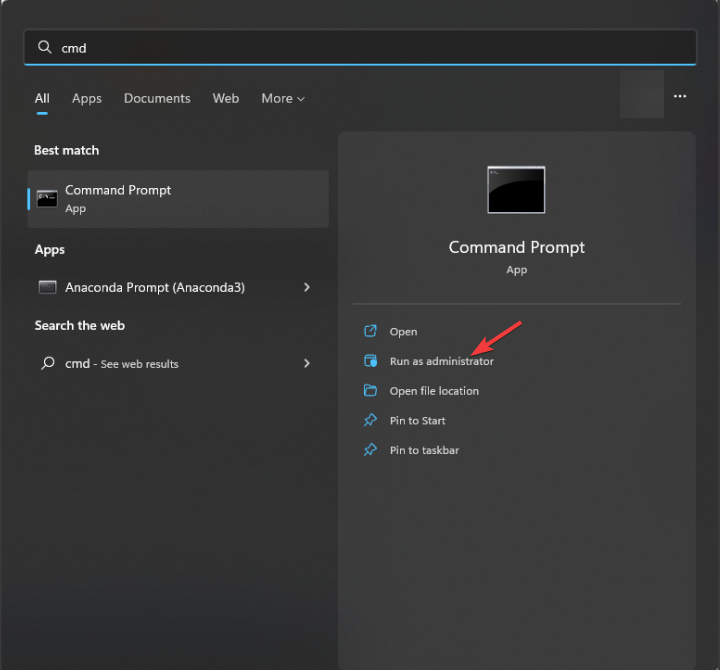
- Kopirajte in prilepite naslednji ukaz, da odprete datoteko gostiteljev v beležnici, in pritisnite Enter:
Beležnica C:\Windows\System32\drivers\etc\hosts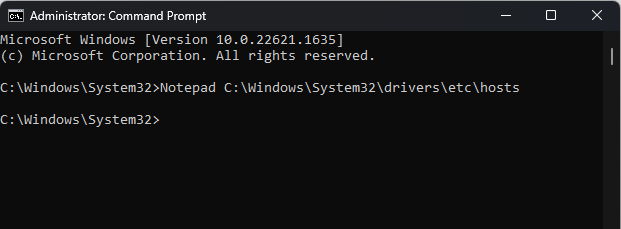
- Dodati boste morali niz v naslednji obliki:
127.0.0.1 [ime gostitelja strežnika]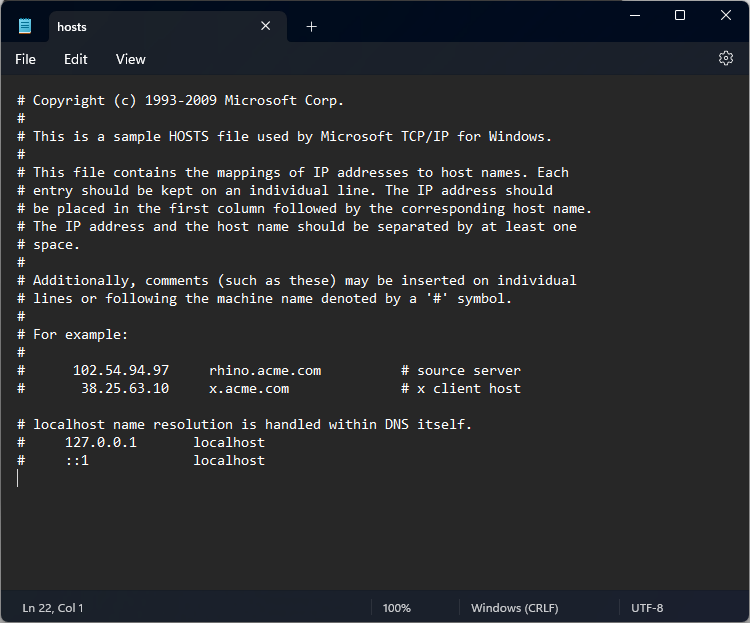
- Pritisnite Ctrl + S da shranite spremembe. Zaprite beležnico in nato še ukazni poziv.
6. Dovoli oddaljeno povezavo prek požarnega zidu
- Pritisnite Windows ključ, vrsta Nadzorna plošča, in kliknite Odprto.
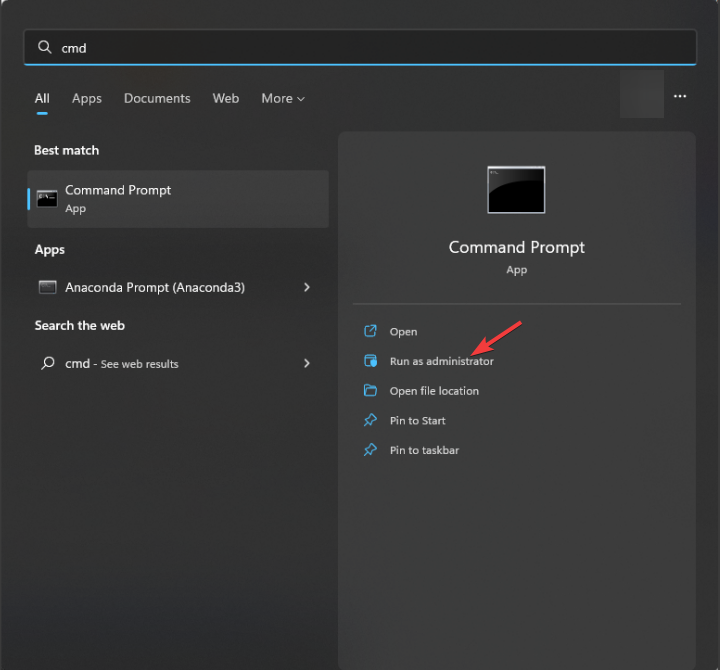
- Izberite Ogled po kot Kategorija in kliknite Sistem in varnost.
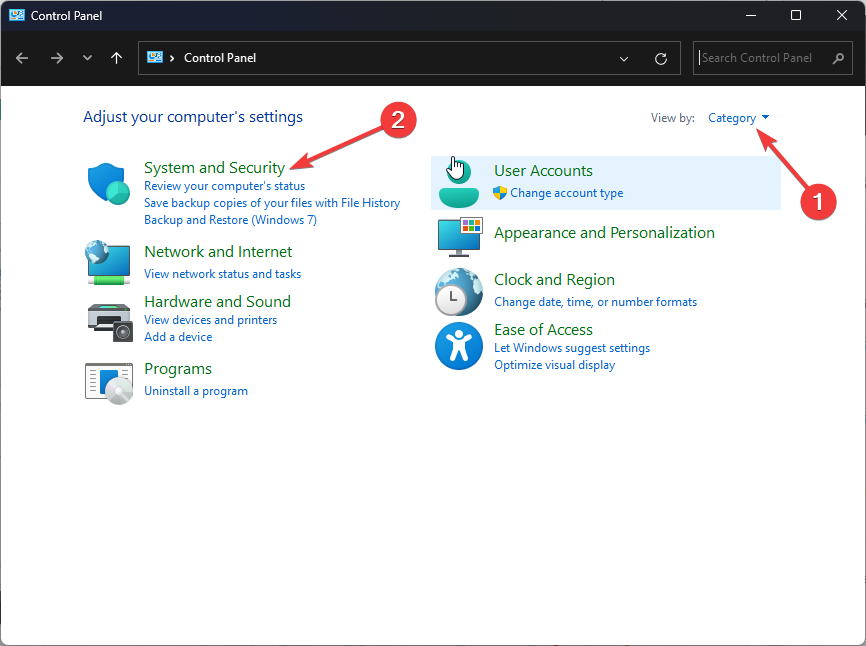
- Kliknite Požarni zid Windows Defender.
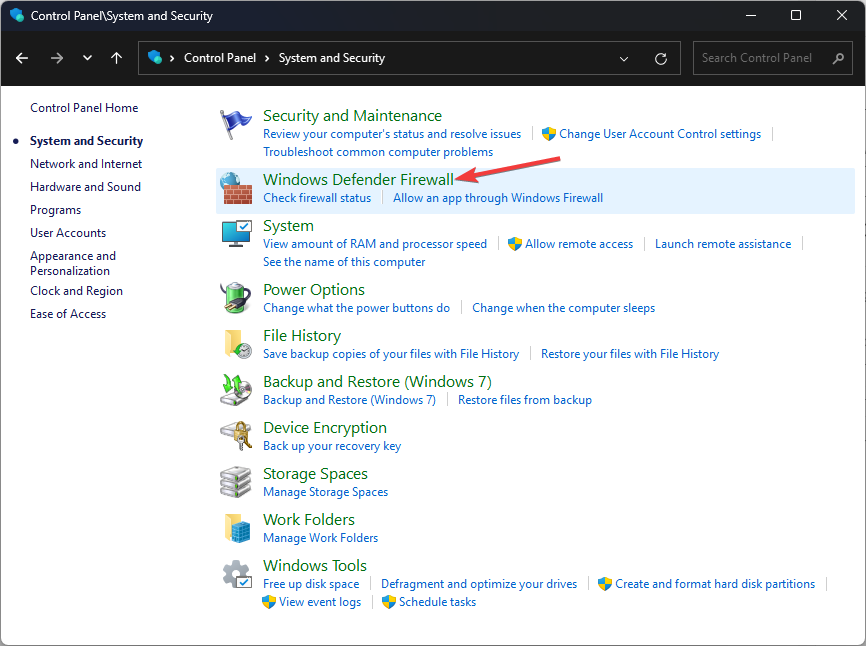
- Zdaj kliknite Dovolite aplikaciji ali funkciji prek požarnega zidu Windows Defender.
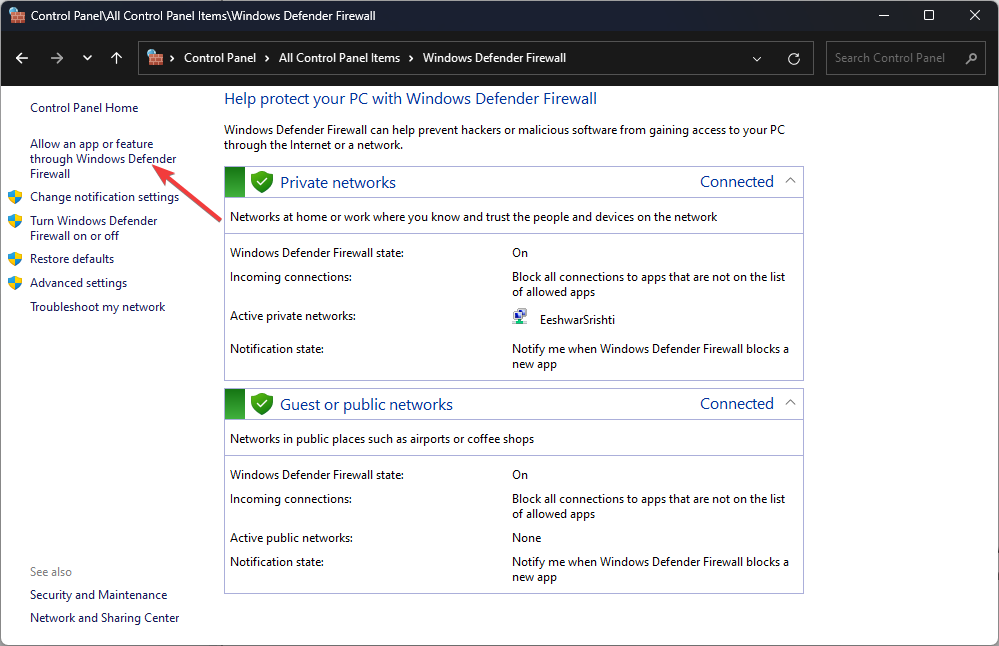
- Kliknite Spremenite nastavitve.
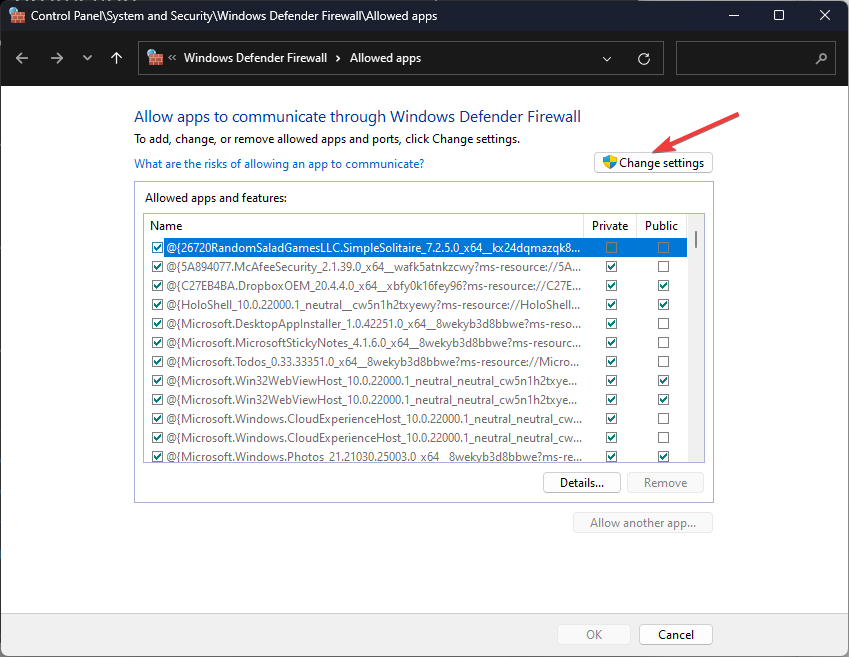
- Poišči Pomoč na daljavo in Oddaljeno namizje, jih izberite in se prepričajte, da Zasebno & Javno izbrana je možnost za oba.
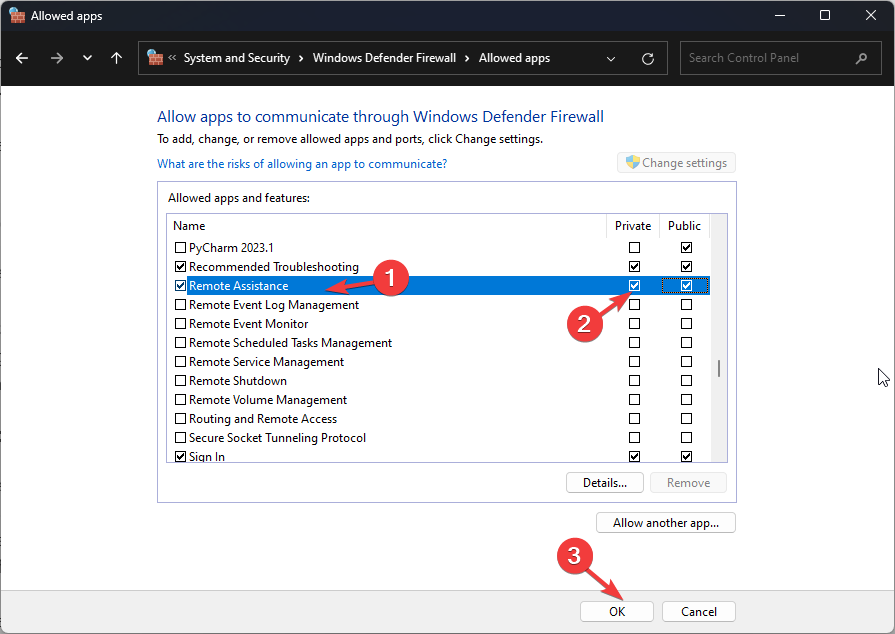
- Kliknite v redu zapreti okno.
7. Spremenite številko vrat
- Pritisnite Windows + R odpreti Teči okno.
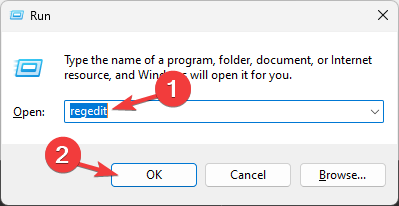
- Vrsta regedit in kliknite v redu odpreti Urejevalnik registra.
- Pomaknite se do te poti:
Računalnik\HKEY_LOCAL_MACHINE\SYSTEM\ControlSet001\Control\Terminalni strežnik\WinStation\RDP-Tcp - Poiščite in dvokliknite PortNumber.
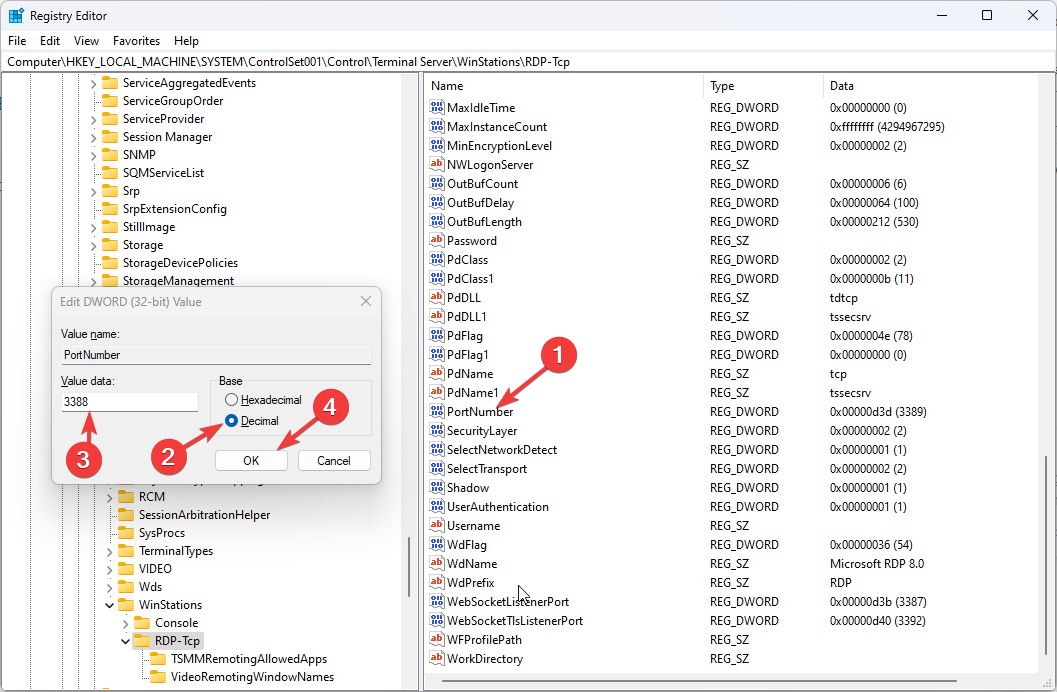
- Spremenite Osnova do decimalno in Podatki o vrednosti od 3389 do 3388.
- Kliknite v redu in znova zaženite računalnik.
8. Omogočite storitve oddaljenega namizja
- Pritisnite Windows + R odpreti Teči pogovorno okno.
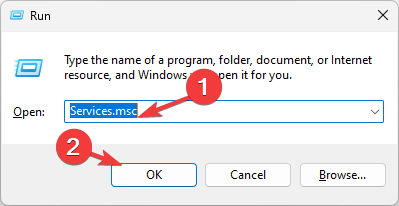
- Vrsta storitve.msc in kliknite v redu odpreti Storitve aplikacija
- Poiščite in dvokliknite Storitve oddaljenega namizja odpreti Lastnosti.
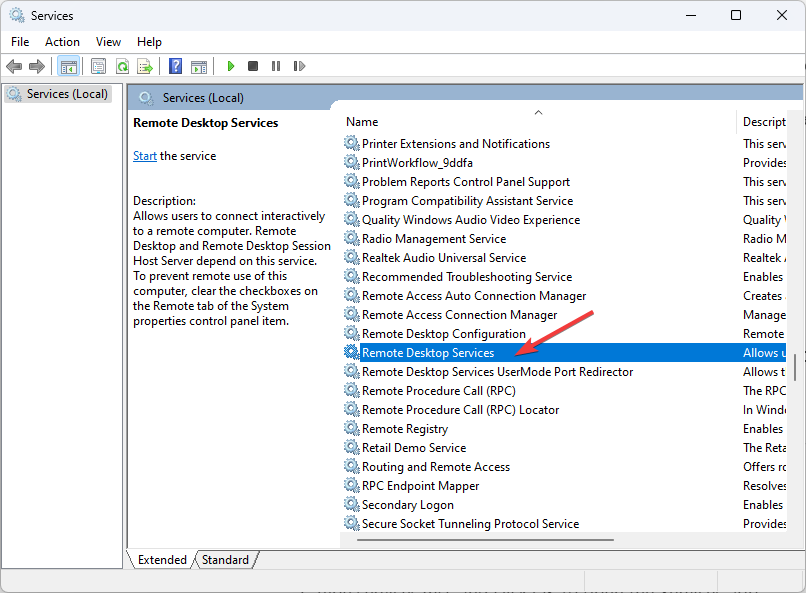
- Izberite Vrsta zagona kot Priročnik in kliknite Prijavite se, potem v redu.
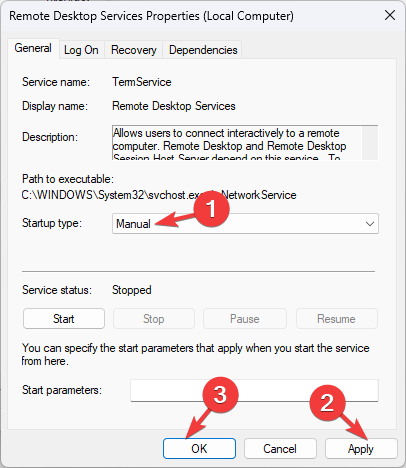
- Znova zaženite računalnik, da potrdite spremembe.
To so torej metode, s katerimi se lahko znebite napake Oddaljeno namizje ne najde računalnika. Če imate kakršna koli vprašanja ali predloge, nam to sporočite v spodnjem oddelku za komentarje.
Imate še vedno težave? Popravite jih s tem orodjem:
SPONZORIRANO
Če zgornji nasveti niso rešili vaše težave, se lahko vaš računalnik sooči z globljimi težavami s sistemom Windows. Priporočamo prenos tega orodja za popravilo računalnika (ocenjeno odlično na TrustPilot.com), da jih preprosto obravnavate. Po namestitvi preprosto kliknite Zaženi skeniranje in nato pritisnite na Popravi vse.


